როგორ ატვირთოთ ვიდეო Twitch-ზე
რა უნდა იცოდეთ
- თქვენ უნდა იყოთ Twitch-ის შვილობილი ან პარტნიორი, რომ ატვირთოთ ვიდეო Twitch-ზე.
- შესვლის შემდეგ გახსენით ვიდეო პროდიუსერი და დააწკაპუნეთ ატვირთვა ვარიანტი ეკრანის ზედა ნაწილში.
- აირჩიეთ ვიდეო, რომლის ატვირთვაც გსურთ, შემდეგ დააყენეთ სათაური, აღწერა და კატეგორია. შემდეგ, დააწკაპუნეთ გამოაქვეყნეთ პროცესის დასასრულებლად.
ეს სტატია დეტალურად აღწერს ნაბიჯ-ნაბიჯ პროცესს, რომელიც უნდა დაიცვათ საკუთარი ვიდეოების ატვირთვისთვის აკანკალება.
როგორ ატვირთოთ ვიდეო Twitch-ზე
Twitch-ზე ატვირთვა შეიძლება იყოს შესანიშნავი გზა თქვენს მიერ შექმნილი რედაქტირებული ვიდეოების გასაზიარებლად თქვენს აუდიტორიასთან. ის ასევე ხსნის იგივე კლიპების ატვირთვის აუცილებლობას სხვა ვიდეო გაზიარების საიტებზე, როგორიცაა YouTube. პროცესი ასევე შედარებით მარტივია.
-
გაემართეთ Twitch.tv ბრაუზერში და შედით თქვენს ანგარიშში.

-
დააწკაპუნეთ ანგარიშის ხატულაზე ეკრანის ზედა მარჯვენა კუთხეში პარამეტრების სიის ჩამოსაშლელად. თქვენ შეგიძლიათ იპოვოთ ხატი გვერდით მიიღეთ ბიტები ბანერი.

-
იპოვნეთ ვიდეო პროდიუსერი ჩამოსაშლელ მენიუში და აირჩიეთ. ეს მიგიყვანთ თქვენსკენ
შემქმნელის დაფა. თუ არ ხედავთ ვიდეო პროდიუსერი ვარიანტი, მაშინ თქვენ ვერ შეძლებთ ვიდეოების ატვირთვას Twitch-ზე.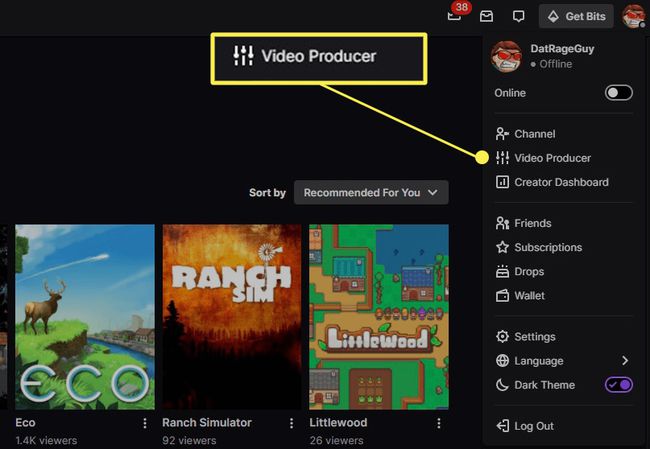
-
დააწკაპუნეთ ატვირთვა ვიდეო სიის ზედა ნაწილში. ეს ტერიტორია ცარიელი იქნება, თუ ვიდეო ჯერ არ ატვირთავთ.
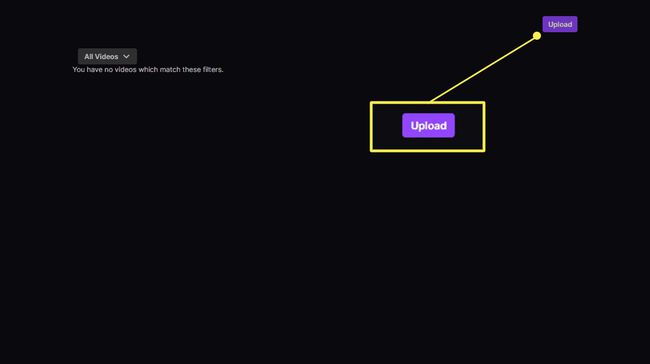
-
იპოვეთ ვიდეო, რომლის ატვირთვა გსურთ თქვენს კომპიუტერში და დააწკაპუნეთ მასზე მის ასარჩევად.
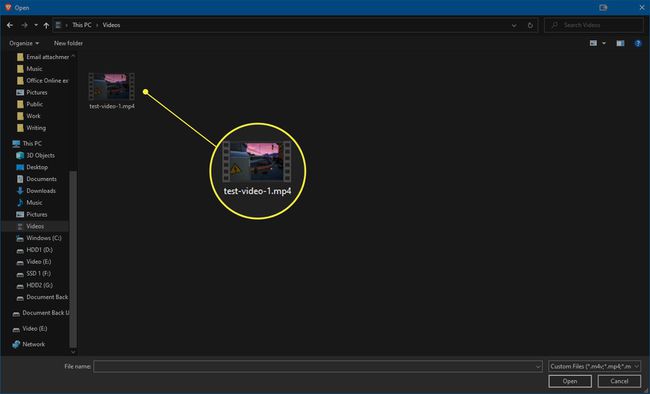
-
დაელოდეთ ვიდეოს Twitch-ზე ატვირთვის დასრულებას და შემდეგ დააწკაპუნეთ მასზე დეტალების ფანჯრის გამოსაჩენად. თქვენ ასევე შეგიძლიათ დაელოდოთ სანამ გამოაქვეყნეთ ღილაკი გამოჩნდება ვიდეოს გვერდით დეტალების გვერდზე შესასვლელად.
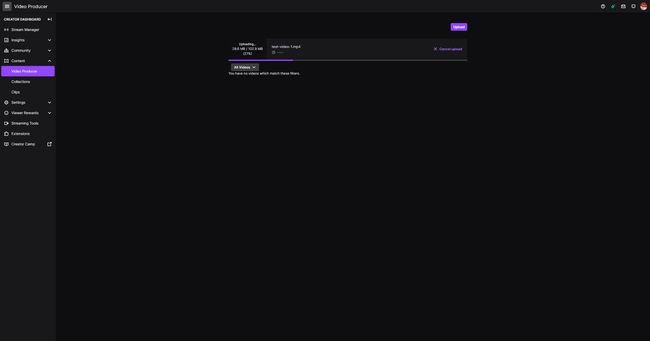
-
შეიყვანეთ სათაური, აღწერა და ბოლოს, კატეგორიაში, რომელსაც ვიდეო მიეკუთვნება. აქ ასევე შეგიძლიათ დაარედაქტიროთ ესკიზი და ენა.
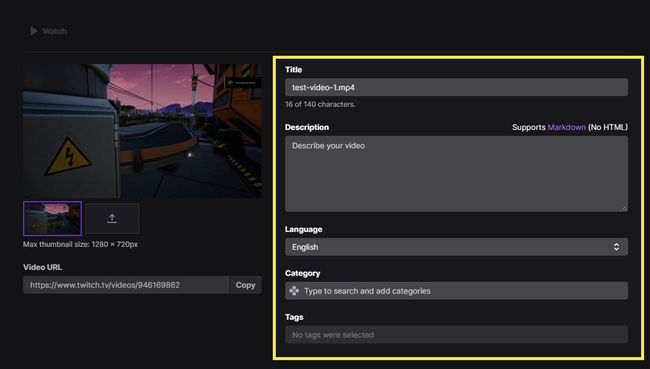
-
დააწკაპუნეთ გამოაქვეყნეთ ვარიანტი ქვედა მარჯვენა კუთხეში, რომ დაასრულოთ ატვირთვა და გააზიაროთ ვიდეო თქვენს Twitch არხზე.

რატომ ატვირთოთ ვიდეოები Twitch-ზე?
26,5 მილიონზე მეტი ყოველდღიური ვიზიტორით და თითქმის 7 მილიონი უნიკალური სტრიმერით დაფიქსირდა ყოველთვიურად 2020 წელს, Twitch გახდა ონლაინ გართობის ერთ-ერთი უდიდესი ცენტრი. თუ თქვენ უკვე შეაგროვეთ მიმდევრები პირდაპირი სტრიმინგის ვებსაიტზე, ან თუ გსურთ განშტოება და შექმნა თქვენი საზოგადოება, Twitch შეიძლება იყოს შესანიშნავი ადგილი ამის გასაკეთებლად, რადგან რამდენი მომხმარებელი მუდმივად იყენებს საიტს თითოეული დღის.
Twitch-ზე კლიპების ატვირთვას ცოტა მეტი სჭირდება, ვიდრე უბრალოდ ანგარიშის შექმნა და დაწყება, სხვებისგან განსხვავებით ვიდეო გაზიარების საიტები. სანამ შეძლებთ ვიდეოს ატვირთვას Twitch-ზე, თქვენ უნდა იყოთ Twitch-ის შვილობილი ან პარტნიორი.
იმისათვის, რომ გახდეთ Twitch შვილობილი, თქვენ უნდა მიაღწიოთ შემდეგ გაზომვებს:
- გყავდეს მინიმუმ 50 მიმდევარი
- სულ მინიმუმ 500 წუთი მაუწყებლობა ბოლო 30 დღის განმავლობაში
- გქონდეთ შვიდი უნიკალური სამაუწყებლო დღე
- საშუალოდ სამი ან მეტი თანმხლები მაყურებელი
- Twitch ვიდეო სახელმძღვანელო მითითებები
თქვენ ასევე შეგიძლიათ გამოიყენოთ სხვადასხვა ვიდეო ფორმატების ასორტიმენტი კლიპების ატვირთვისთვის Twitch-ზე. MP4-დან დაწყებული სხვა უზარმაზარ ვარიანტებამდე, როგორიცაა FLV, Twitch-ს აქვს უამრავი მხარდაჭერა სხვადასხვა ფორმატებისთვის, რათა უზრუნველყოს, რომ თქვენ შეგიძლიათ ატვირთოთ თითქმის ნებისმიერი ვიდეო, რომელსაც ექსპორტზე აკეთებთ.
აქ არის ამჟამად მხარდაჭერილი ფორმატები:
- MP4, MOV, AVI და FLV ფაილის ფორმატები
- 10 Mbps-მდე ბიტი სიჩქარით
- 1080p/60FPS-მდე
- h264 კოდეკი
- AAC აუდიო
თუმცა, აღსანიშნავია ის, რომ თქვენ შეგიძლიათ მხოლოდ ხუთამდე ერთდროული ატვირთვის დამუშავება მომენტში, მაქსიმალური სიჩქარით 100 ატვირთვა 24 საათში.
